- লেখক Abigail Brown [email protected].
- Public 2023-12-17 06:40.
- সর্বশেষ পরিবর্তিত 2025-01-24 12:03.
যা জানতে হবে
- একটি PayPal ব্যবসায়িক অ্যাকাউন্ট পান: paypal.com/business-এ নেভিগেট করুন এবং সাইন আপ নির্বাচন করুন। অথবা, সেটিংস। এর মাধ্যমে একটি ব্যক্তিগত অ্যাকাউন্ট আপগ্রেড করুন
- পেপাল বোতাম তৈরি করুন: পেপ্যাল পেমেন্ট বোতাম পৃষ্ঠায় যান, একটি বোতাম বেছে নিন, কাস্টমাইজেশন প্রম্পট অনুসরণ করুন এবং Create Button.
- আপনার ওয়েবসাইটে একটি বোতাম যোগ করুন: আপনার সাইটে, Code Editor অথবা HTML দেখুন বা সম্পাদনা করুন। আপনি যেখানে বোতাম চান সেখানে যান এবং আপনার কোড পেস্ট করুন।
এই নিবন্ধটি ব্যাখ্যা করে যে কীভাবে পেপ্যাল পেমেন্ট বোতামগুলির মাধ্যমে আপনার ওয়েবসাইটে একটি পেপ্যাল শপিং কার্ট এবং অর্থপ্রদানের কার্যকারিতা যুক্ত করবেন। এটি একটি ছোট ব্যবসার জন্য সহজ যারা অনলাইন পেমেন্ট ব্যবহার করতে চায়৷
ধাপ 1: একটি PayPal ব্যবসায়িক অ্যাকাউন্ট খুলুন
পেপাল পেমেন্ট বোতাম ব্যবহার করতে এবং অনলাইন পেমেন্ট গ্রহণ করতে আপনার একটি পেপ্যাল বিজনেস অ্যাকাউন্টের প্রয়োজন হবে।
-
আপনার যদি PayPal অ্যাকাউন্ট না থাকে, paypal.com/business-এ নেভিগেট করুন এবং সাইন আপ নির্বাচন করুন। (ধাপ 5 এ যান।)

Image -
আপনার যদি ইতিমধ্যেই একটি PayPal ব্যক্তিগত অ্যাকাউন্ট থাকে, তাহলে লগ ইন করুন এবং উপরের ডান দিক থেকে সেটিংস (গিয়ার) নির্বাচন করুন।

Image -
অ্যাকাউন্ট বিকল্প এর অধীনে, বেছে নিন ব্যবসায়িক অ্যাকাউন্টে আপগ্রেড করুন।

Image -
আপনার ব্যক্তিগত অ্যাকাউন্ট রাখতে এবং একটি ব্যবসায়িক অ্যাকাউন্ট তৈরি করতে (প্রস্তাবিত), নির্বাচন করুন আপনার ব্যবসা অ্যাকাউন্টের সাথে একটি নতুন ইমেল ব্যবহার করুন, এবং তারপরে নির্বাচন করুন পরবর্তী ।

Image -
আপনার ইমেল ঠিকানা লিখুন এবং নির্বাচন করুন চালিয়ে যান.

Image -
একটি পাসওয়ার্ড লিখুন এবং নির্বাচন করুন চালিয়ে যান।

Image -
আপনার ব্যবসার তথ্য লিখুন।

Image -
নিয়ম ও শর্তাবলীতে সম্মত হতে বক্সে টিক চিহ্ন দিন এবং তারপরে সম্মত হন এবং অ্যাকাউন্ট তৈরি করুন নির্বাচন করুন।

Image -
আপনার ব্যবসার ধরন লিখুন এবং তারপরে অনুরোধ করা তথ্যটি পূরণ করুন (এটি আপনি যে ধরনের সত্তা নির্বাচন করেছেন তার ভিত্তিতে পরিবর্তিত হবে)। বেছে নিন চালিয়ে যান.

Image -
পূরণ করুন আপনার সম্পর্কে আমাদের আরও বলুন তথ্য, এবং তারপর বেছে নিন জমা দিন।

Image -
আপনাকে আপনার নতুন ব্যবসায়িক অ্যাকাউন্ট ড্যাশবোর্ডে নিয়ে যাওয়া হবে।

Image
ধাপ 2: পেপাল পেমেন্ট বোতাম তৈরি করুন
PayPal এর বিভিন্ন পেমেন্ট বাটন বিকল্প রয়েছে। প্রথমে, আপনি আপনার প্রয়োজনের জন্য সেরা ধরনের বোতাম নির্বাচন করবেন। উদাহরণস্বরূপ, আপনি যদি শুধুমাত্র একটি আইটেম বিক্রি করেন, তাহলে একটি Buy Now বোতাম বেছে নিন। আপনি যদি আরও শপিং কার্টের অনুভূতি চান, তাহলে কার্টে যোগ করুন বোতামটি বেছে নিন যাতে গ্রাহকরা আরও আইটেম যোগ করতে পারেন।
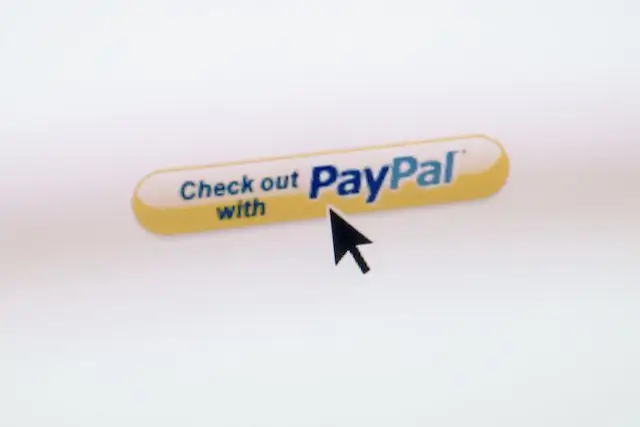
আপনার প্রয়োজনের জন্য কোনটি সবচেয়ে ভাল কাজ করবে তা নির্ধারণ করতে আপনাকে সাহায্য করতে PayPal-এর সমস্ত পেমেন্ট বোতামের বিবরণ পড়ুন।
-
পেপালের পেমেন্ট বোতাম পৃষ্ঠায় নেভিগেট করুন।

Image -
আপনি যে ধরনের বোতাম যোগ করতে চান সেটি বেছে নিন। এই উদাহরণে, আমরা বেছে নেব কার্টে যোগ করুন।

Image -
একটি আইটেমের নাম এবং মূল্য লিখুন।

Image -
কাস্টমাইজ বোতাম এর অধীনে, মূল্য/বিকল্পের সাথে ড্রপ-ডাউন মেনু যোগ করুন যদি আপনার বিভিন্ন বিকল্পের জন্য ভিন্ন মূল্য থাকে, যেমন আকারের জন্য। আপনার বিভিন্ন বিকল্প এবং তাদের মূল্য লিখুন।

Image -
আপনার পণ্যের জন্য বিভিন্ন বিকল্প প্রদর্শন করতে ড্রপ-ডাউন মেনু যোগ করুন নির্বাচন করুন।

Image -
আপনার পণ্যের ব্যক্তিগতকরণের মতো আরও তথ্যের প্রয়োজন হলে
টেক্সট ক্ষেত্র যোগ করুন নির্বাচন করুন। আপনি তথ্য লিখলে সম্পন্ন হয়েছে নির্বাচন করুন।

Image -
পাঠ্য বা চেহারা কাস্টমাইজ করুন আপনি যদি নিজের বোতামের ছবি ব্যবহার করতে চান বা ভাষা সেটিংস পরিবর্তন করতে চান তাহলে নির্বাচন করুন।

Image আপনার প্রয়োজনগুলি সর্বোত্তমভাবে পরিবেশন করতে এই বিকল্পগুলির বিভিন্ন সংমিশ্রণ ব্যবহার করুন, অথবা একটি সাধারণ অর্থপ্রদান বোতামের জন্য কোনটি চেক করবেন না৷
-
আমাদের উদাহরণের জন্য, আমরা মূল্য/বিকল্পের সাথে ড্রপ-ডাউন মেনু যোগ করব, আমাদের মেনুতে কল করব আকার, এবং যোগ করুন ছোট, মাঝারি, এবং বড় বিভিন্ন দাম সহ বিকল্পগুলি এবং তারপরে সম্পন্ন নির্বাচন করুন ।

Image -
আপনার পেপ্যালে আপনার শিপিং চার্জ, ট্যাক্সের হার এবং ইমেল ঠিকানা লিখুন অ্যাকাউন্ট।

Image -
নিম্ন তীরটি নির্বাচন করুনপদক্ষেপ 2 এর পাশে এবং PayPal এ সংরক্ষণ বোতামের পাশের চেকবক্সটি নির্বাচন করুনএটি আপনাকে পরে আপনার বোতামটি সম্পাদনা করতে এবং সহজেই অনুরূপ বোতাম তৈরি করতে দেয়৷

Image আপনি যদি স্টক ট্র্যাক রাখতে চান তাহলে ট্র্যাক ইনভেন্টরি আইটেম নির্বাচন করুন।
-
পদক্ষেপ 3 এর জন্য নিম্ন তীর নির্বাচন করুন এবং ক্রেতাদের অনুমতি দিতে হ্যাঁ নির্বাচন করুন আপনার গ্রাহকের শিপিং ঠিকানা পেতে আপনাকে একটি বার্তা পাঠান এবং হ্যাঁ।

Image অতিরিক্ত উন্নত কাস্টমাইজেশন ক্ষেত্র রয়েছে, কিন্তু আমরা এই উদাহরণে সেগুলি ফাঁকা রাখব।
-
আপনার হয়ে গেলে, Create বাটন নির্বাচন করুন। আপনি আপনার ওয়েব পৃষ্ঠায় আপনার বোতাম কোড যোগ করতে প্রস্তুত৷

Image
ধাপ 3: আপনার ওয়েবসাইটে আপনার PayPal পেমেন্ট বোতাম যোগ করুন
আপনি কাস্টমাইজ করে পেপ্যাল পেমেন্ট বোতাম তৈরি করার পরে, আপনি কোডটি আপনার ওয়েবসাইটে পেস্ট করবেন বা আপনার ওয়েব ডেভেলপারকে ইমেল করবেন।
-
আপনার ওয়েবসাইটে, আপনি যে পৃষ্ঠায় আপনার বোতাম চান সেখানে নেভিগেট করুন।

Image -
কোড এডিটর বা এইচটিএমএল দেখুন বা সম্পাদনা করুন এর মতো একটি বিকল্প খুঁজুন এবং নির্বাচন করুন।

Image -
আপনি যেখানে আপনার বোতামটি দেখাতে চান সেখানে নেভিগেট করুন এবং তারপরে আপনার কোড পেস্ট করুন।

Image -
নিশ্চিত করুন যে আপনি বোতামের স্থাপনে খুশি।

Image -
আপনার ওয়েব পৃষ্ঠা সংরক্ষণ করুন এবং প্রকাশ করুন। আপনার PayPal পেমেন্ট বোতাম কাজ করার জন্য প্রস্তুত।
আপনার পেমেন্ট বোতামটি পরীক্ষা করা নিশ্চিত করুন। আপনার বোতাম এডিট করতে এবং আরও পেমেন্ট বোতাম করতে PayPal এ ফিরে যান।
পেপাল শপিং কার্ট এবং পেমেন্ট বোতাম সম্পর্কে
আপনার ব্যবসার প্রয়োজনের উপর নির্ভর করে একটি PayPal শপিং কার্ট তৈরি করার বিভিন্ন উপায় রয়েছে৷ Ecwid এবং Foxycart-এর মতো পেপাল অংশীদাররা আপনার ওয়েবসাইটে মৌলিক শপিং কার্ট কার্যকারিতা যোগ করে, যখন BigCommerce, ZenCart এবং VirtueMart-এর মতো বাণিজ্যিক সমাধানগুলি গ্রাহক পরিষেবা, বিশ্লেষণ এবং আরও অনেক কিছু অফার করে৷
কিন্তু আপনি যদি সবেমাত্র শুরু করেন এবং আপনার ওয়েবসাইটে পেপ্যাল পেমেন্ট গ্রহণ করার একটি সহজ উপায় চান, পেপ্যাল এটিকে সহজ করে দেয়। আপনাকে একটি পেপ্যাল ব্যবসায়িক অ্যাকাউন্ট খুলতে হবে, একটি পেপ্যাল পেমেন্ট বোতাম বা বোতাম তৈরি করতে হবে এবং তারপরে আপনার ওয়েব পেজে আপনার বোতাম কোড যোগ করতে হবে, Blogger, Facebook, এবং WordPress এর মত সাইটগুলিতে PayPal শপিং কার্ট এবং অর্থপ্রদানের বিকল্পগুলি যোগ করার জন্য নির্দিষ্ট নির্দেশাবলী রয়েছে৷ আপনার ওয়েবসাইটের হোস্টের সাথে চেক করে দেখুন কোন বিশেষ প্রক্রিয়া আপনার অনুসরণ করা উচিত কিনা।






